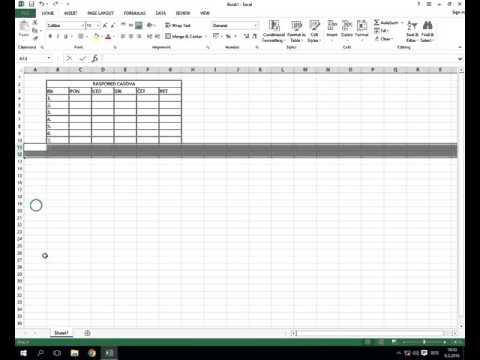Problemi s ažuriranjem aplikacija često se mogu riješiti prisilnim zatvaranjem svih otvorenih aplikacija i ponovnim pokretanjem iPhonea. Međutim, ako ažuriranja aplikacija vise na poruci "Čeka" ili "Instaliranje", možda postoji problem s mrežom. Provjerite je li Wi-Fi uključen u Postavkama → Wi-Fi, a zatim se pokušajte povezati s drugom mrežom.
Koraci
Metoda 1 od 6: Zatvaranje svih aplikacija

Korak 1. Dvaput dodirnite dugme Početna
Ako se aplikacija loše ponaša, ažuriranja se možda neće instalirati. Kada dodirnete ovaj gumb, pojavit će se sve otvorene aplikacije i možete ih prevući prstom da vidite što radi.

Korak 2. Prevucite aplikaciju prema gore
Aplikacija će se zatvoriti i pojavit će se sljedeća aplikacija (ako je pokrenuta druga aplikacija).

Korak 3. Prevucite prema gore na preostalim aplikacijama
Prevucite prema gore nema preostalih aplikacija.

Korak 4. Pokušajte ponovo ažurirati svoje aplikacije
Ako i dalje imate problema, ponovo pokrenite iPhone. Ako to ne riješi problem, pokušajte s drugom metodom
Metoda 2 od 6: Provjerite mrežnu vezu

Korak 1. Otvorite aplikaciju Postavke
Ako vidite grešku poput "čekanja …" ili "instaliranja" prilikom pokušaja instaliranja ažuriranja, to je obično zbog problema s mrežom.

Korak 2. Dodirnite Wi-Fi
Sada ćete vidjeti prekidač za Wi-Fi, koji bi trebao biti zelen kako bi pokazao da je uključen.
Ako je prekidač siv, dodirnite ga da biste uključili Wi-Fi

Korak 3. Povežite se na bežičnu mrežu
Ako vidite naziv mreže pored naziva mreže, ovaj korak možete preskočiti. U suprotnom, dodirnite svoju bežičnu mrežu i unesite lozinku (ako se to od vas zatraži) za povezivanje.

Korak 4. Ponovo pokrenite usmjerivač
Ovo može riješiti probleme s vašom kućnom mrežom.
- Isključite kabel za napajanje iz usmjerivača. Ruter je uređaj koji se povezuje na vaš telefon ili kablovsku liniju.
- Pričekajte 30 sekundi, a zatim ponovo uključite napajanje. Nakon otprilike minute, usmjerivač bi se trebao vratiti na mrežu.

Korak 5. Povežite se na drugu Wi-Fi mrežu
Ako ponovno pokretanje usmjerivača nije riješilo problem (ili ako niste na vlastitoj kućnoj mreži):
- Otvorite aplikaciju Postavke i dodirnite Wi-Fi.
- Dodirnite drugu bežičnu mrežu. Imajte na umu da ćete, ako vidite katanac pored mreže, od vas biti zatraženo da unesete lozinku.
Metoda 3 od 6: Odjava i povratak na iCloud

Korak 1. Otvorite aplikaciju Postavke
Probleme s ažuriranjem možda ćete moći riješiti tako da se odjavite s iClouda, a zatim se ponovo prijavite.

Korak 2. Dodirnite iTunes i App Store

Korak 3. Dodirnite svoj Apple ID
Ovo je ID koji koristite za prijavu na iTunes.

Korak 4. Dodirnite Odjava

Korak 5. Dodirnite Prijava

Korak 6. Unesite svoj Apple ID i lozinku
Kada lozinka bude prihvaćena, ponovo ćete se prijaviti na iCloud.
Metoda 4 od 6: Isključivanje načina rada u avionu

Korak 1. Potražite ikonu aviona na statusnoj traci
Statusna traka je pri vrhu ekrana. Ako vidite ovu ikonu, vaš telefon je u načinu rada u avionu, što bi spriječilo ažuriranje aplikacija.
Ako ne vidite ikonu aviona na statusnoj traci, pokušajte s drugom metodom

Korak 2. Prevucite prema gore od dna početnog ekrana

Korak 3. Dodirnite ikonu aviona
Ikona aviona nestat će sa statusne trake i sada biste trebali moći ažurirati aplikaciju.
Metoda 5 od 6: Uključivanje automatskih ažuriranja

Korak 1. Otvorite aplikaciju Postavke
Ako se vaše aplikacije više ne ažuriraju automatski, moguće je da se funkcija slučajno isključila.
Ako imate problema s ručnim ažuriranjem, možete koristiti ovu metodu dok se problemi s ručnim ažuriranjem ne riješe

Korak 2. Dodirnite iTunes i App Store

Korak 3. Pomaknite se prema dolje do „Automatska preuzimanja
”

Korak 4. Uključite prekidač „Ažuriranja“
Prekidač će postati zelen kada je ažuriranje uključeno.

Korak 5. Ponovo pokrenite iPhone
Nakon što se telefon vrati, aplikacije bi se trebale preuzeti same. Ako ne, pogledajte drugu metodu. Evo kako ponovo pokrenuti iPhone:
- Pritisnite i držite dugme sa desne strane telefona.
- Povucite klizač po ekranu kako je prikazano.
- Pritisnite dugme sa desne strane telefona da biste ga ponovo uključili.
Metoda 6 od 6: Brisanje i ponovno instaliranje aplikacije

Korak 1. Dodirnite i držite ikonu aplikacije
Ako je vaš problem s jednom određenom aplikacijom, možete ga riješiti uklanjanjem, a zatim ponovnom instalacijom iz App Store -a.

Korak 2. Dodirnite X